Using MAMP to install WordPress
MAMP是一個可以在Mac本機上直接安裝設定Apache, MySQL, PHP的好用軟體.(Windows版本為WAMP).
1. 他十分簡單,首先去MAMP下載安裝檔(http://www.mamp.info/en/index.html).他有分為一般版本及Pro版,Pro版需要付錢,因此我們使用一般版本來說明.
安裝完後的界面如下:
安裝完成後,使用瀏覽器觀看我們的首頁會在port:8888
去WordPress首頁下載zip檔(http://wordpress.org/download/).解壓縮後丟到/Applications/MAMP/htdocs/,接著在瀏覽器執行http://localhost:8888/wordpress/就會進入我們的設定頁
最後你的WordPress在Mac本機端的架設就完成了~~~
1. 他十分簡單,首先去MAMP下載安裝檔(http://www.mamp.info/en/index.html).他有分為一般版本及Pro版,Pro版需要付錢,因此我們使用一般版本來說明.
安裝完後的界面如下:
安裝完成後,使用瀏覽器觀看我們的首頁會在port:8888
2. 接下來我們要安裝WordPress
在安裝WordPress之前記得要先設定一組db帳號在MySQL,設定步驟如下:- 在Terminal視窗輸入:/Applications/MAMP/Library/bin/mysql --host=localhost -uroot -proot
(http://documentation.mamp.info/en/mamp/how-tos/using-mysql-command-line) - 接著觀察目前的db--- show databases;
- 創建一組新的db--- CREATE DATABASE wordpress;
- 創建你的使用者帳號--- CREATE USER ellis@localhost;
- 建立使用者密碼--- SET PASSWORD FOR ellis@localhost= PASSWORD("xxxxxxxxx");
- 綁定帳號與db--- GRANT ALL PRIVILEGES ON wordpress.* TO ellis@localhost IDENTIFIED BY 'xxxxxxxxx';
- 刷新 FLUSH PRIVILEGES;
- 離開 exit
去WordPress首頁下載zip檔(http://wordpress.org/download/).解壓縮後丟到/Applications/MAMP/htdocs/,接著在瀏覽器執行http://localhost:8888/wordpress/就會進入我們的設定頁
最後你的WordPress在Mac本機端的架設就完成了~~~










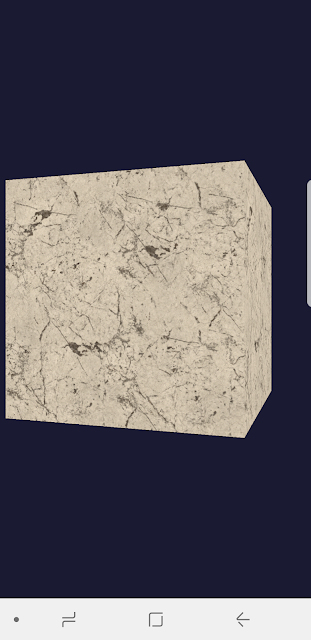

Comments
Post a Comment